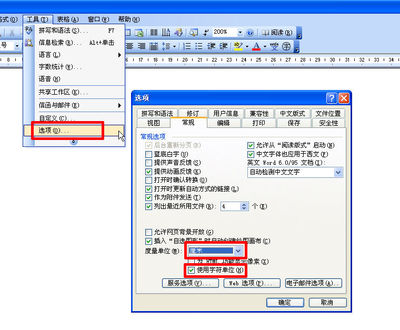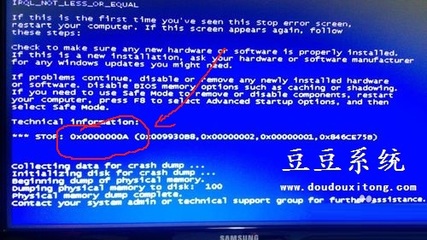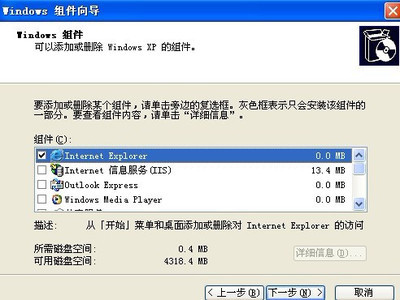我们在用电脑办公时,总是会碰见电脑的各种稀奇古怪的问题,下面我们来分享关于大家常用的office软件中word的常见的一个问题。即有的时候当我们打开word时,出现:“Word遇到问题需要关闭。我们对此引起的不便表示抱歉。”如下图
Word遇到问题需要关闭和进入安全模式的解决方法――工具/原料PC
word
Word遇到问题需要关闭和进入安全模式的解决方法――方法/步骤Word遇到问题需要关闭和进入安全模式的解决方法 1、
经过多次分析并操作,我终于找到了解决方法,它是由word的默认模板文件Normal.dot引起的错误,只要删除重建即可,具体解决方法如下:
当出现上面的错误提示框时,首先把“恢复我的工作并重启Microsoft Office Word(R)”前面的对号取消掉,然后点击错误提示框右下角的“不发送”,这样做是为了错误提示框不在重复出现。如下图:
Word遇到问题需要关闭和进入安全模式的解决方法 2、
打开“我的电脑”,点击上面的“搜索”,如下图:
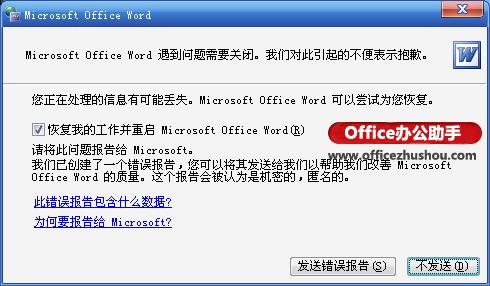
Word遇到问题需要关闭和进入安全模式的解决方法 3、
先在上面的“要搜索的文件或文件夹名为”里面填上normal.dot 。
然后把“搜索范围”下拉菜单选择为“本地磁盘(C:)”。
最后把下面的“搜索选项”里的“高级选项”前面打上勾,然后把下面延伸出来的选项“搜索隐藏文件和文件夹”的前面也打上勾,如下图:
Word遇到问题需要关闭和进入安全模式的解决方法_word遇到问题需要关闭
Word遇到问题需要关闭和进入安全模式的解决方法 4、
然后点击“立即搜索”按钮,我们在右侧发现了这样三个文件:
Word遇到问题需要关闭和进入安全模式的解决方法 5、
其中画红框的 Normal.dot 文件我们把它删除,这就是隐藏极深的word默认模板文件!删除之后,就可以重新打开word了!而word会自动重新建立新的模板。大功告成!是不是很简单呢!
 爱华网
爱华网